A nem kívánt frissítések telepítésének blokkolása vagy letiltása
Inforkomp.com.ua> Windows 10> A nem kívánt frissítések telepítésének letiltása vagy letiltása
Ez elég egyszerű, de idővel kezdtem figyelni arra a tényre, hogy a legtöbb felhasználó egy idő után visszatért az ikonra. Ezen információk alapján meg lehet vitatni, hogy a távoli frissítés visszahúzódott, így a zavaró ikon újra megjelenik a képernyő jobb alsó sarkában. Ezért úgy döntöttem, hogy bemutatom, hogyan lehet letiltani egy frissítéscsomag telepítését, és véglegesen megszabadulni a tálcán található Windows 10 ikonjától.
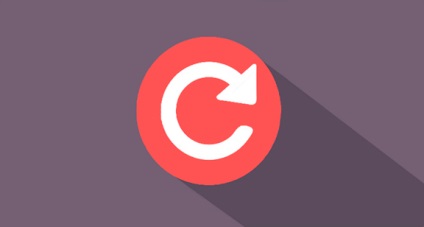
Ó, igen, még egy dolgot szeretnék tisztázni, mielőtt elkezdtük letiltani a kiválasztott frissítés telepítését, hogy előre kell távolítania a számítógéptől, különben nem leszel képes további további lépések megtételére.
Távolítsa el vagy tiltsa le a Windows 7 - 10 frissítéseinek telepítését
A segédprogram használatához elindítjuk a letöltött fájlt, megnyitáskor a "Tovább" gombra kell kattintanunk. Így futtatjuk a rendszerkeresést a frissítésekhez.
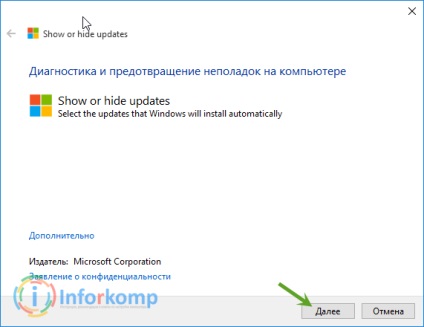
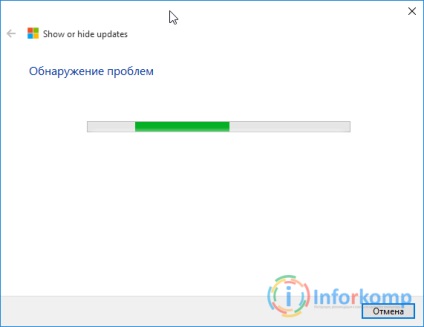
Ezután a letapogatás és a keresés végén a felesleges frissítések telepítésére szolgáló zárolási program megkérdezi Önt, hogy válasszon az alábbi műveletek közül:
- Frissítések elrejtése - más szavakkal, elrejtheti a frissítéseket. Blokkolja a felhasználó által kiválasztott frissítések telepítését;
- Hidde frissítések megjelenítése - lehetővé teszi a korábban letiltott frissítések telepítését;
Tehát, mivel szeretnénk letiltani a felesleges frissítés telepítését, a "Frissítés elrejtése" első elemre kattintunk.
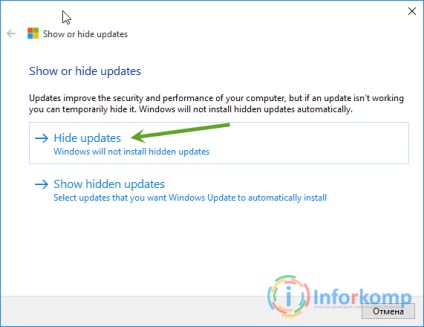
A következő ablakban a felhasználónak ellenőriznie kell a csomagokat azokkal a szervizcsomagokkal szemben, amelyek telepítését blokkolni kell, és közvetlenül a feladathoz kell mennie.
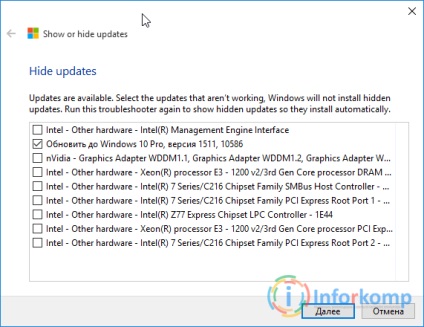
Így letilthatjuk a szükségtelen frissítés telepítését, és megszabadulhat a Windows 10 ikonjáról.
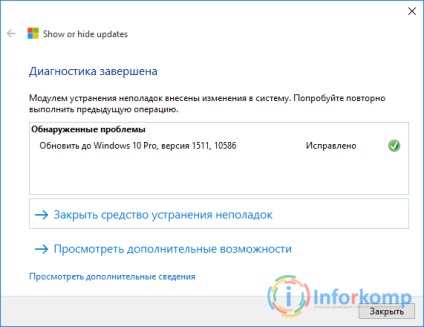
Korábban blokkolt frissítések frissítése
Ha hirtelen korábban lezárt frissítési fájlokat kell telepíteni, akkor a következő műveleteket hajtjuk végre:
Miután elérték a további lépéseket, kattintson a "Rejtett frissítés megjelenítése" elemre.
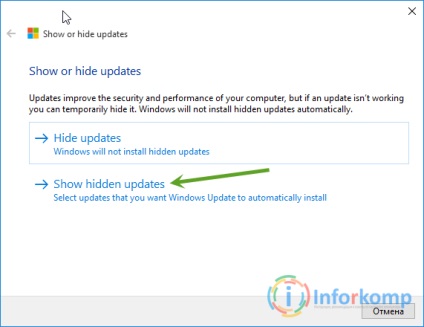
A frissítések listájában vegye figyelembe a telepítendő csomagokat, és természetesen kattintson a "Tovább" gombra.
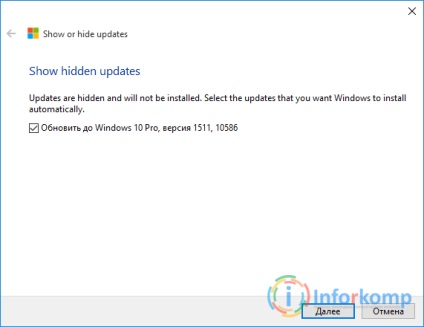
Általánosságban elmondható, hogy ezáltal letiltja a frissítési értesítésért felelős frissítés telepítését az új rendszerre, így egyszerre és mindenkor megszabadulhat.